块功能 Facebook 允许我们完全限制某人与我们的互动。但是,如果您不想再阻止 FB,您还需要一种方法来解锁它。
社交媒体有助于将一个人与其他人无限地联系起来。不仅来自自己的国家,您还可以认识来自世界各地的许多人。
有时,我们会遇到一些人可能喜欢发送垃圾邮件或发送烦人的消息。因此,无论您喜欢与否,您都想阻止它们。
最便宜的 MLBB 钻石!


 托普莫尔
托普莫尔
 唐吉诃德商店
唐吉诃德商店

 鲁迪·斯托雷兹
鲁迪·斯托雷兹

 沙卡店
沙卡店

 托普莫尔
托普莫尔


 托普莫尔
托普莫尔

 托普莫尔
托普莫尔

 鲁迪·斯托雷兹
鲁迪·斯托雷兹

 鲁迪·斯托雷兹
鲁迪·斯托雷兹这次,我们将讨论如何在 FB 上屏蔽和解除屏蔽某人。来吧,全文请看下面的文章!
另请阅读: 如何恢复您忘记一切的 Facebook 帐户
如何在 Facebook 上屏蔽某人

现代社会社交媒体的存在似乎是促进人与人之间互动的主要需求,无论是在休闲场合还是在工作中。
Facebook 最初由马克·扎克伯格于 2004 年创立。从那时起,Facebook开始迅速发展,并被世界各地的许多人使用。
基于文章来自 社会牧羊人据记录,Facebook 每月拥有超过 300 万人的活跃用户。
这表明,尽管带有字母“F”标志的应用程序推出已有19年,但Facebook仍然是最受欢迎、使用最广泛的社交媒体之一。
Facebook 的功能之一就是阻止用户。通过阻止用户,您和该用户将无法再相互交互。
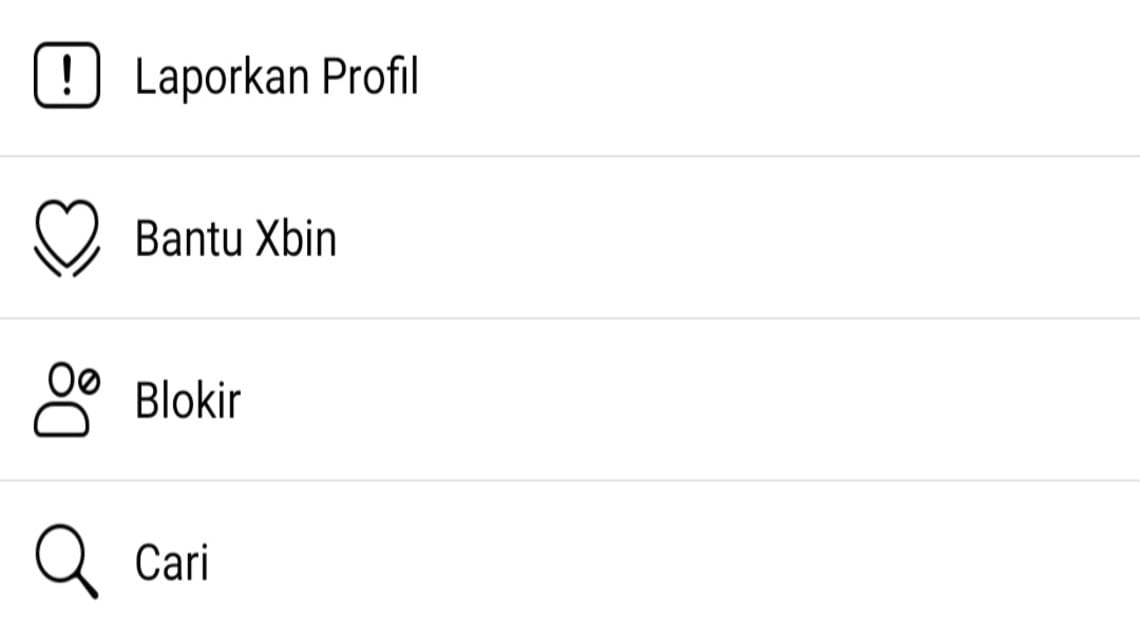
此功能对于避免垃圾邮件或避免与您不希望的其他人进行互动非常有用。要在 FB 上阻止用户,方法如下。
- 转到您的 Facebook 个人资料,然后点击右上角的个人资料照片
- 选择“设置和隐私”菜单,然后单击“设置”菜单
- 点击左侧菜单中的“阻止”
- 在“阻止用户”部分中,输入要阻止的用户的名称
- 选择“阻止”
除了上述方法外,您还可以尝试其他替代方法来阻止 Facebook 上的用户。以下是步骤。
- 在搜索字段中搜索您要阻止的用户的姓名
- 单击出现的帐户
- 选择用户封面照片右侧下方的“...”菜单
- 选择“阻止”
另请阅读: 如何锁定 Facebook 个人资料,帮助保护隐私!
如何在 FB 上解锁
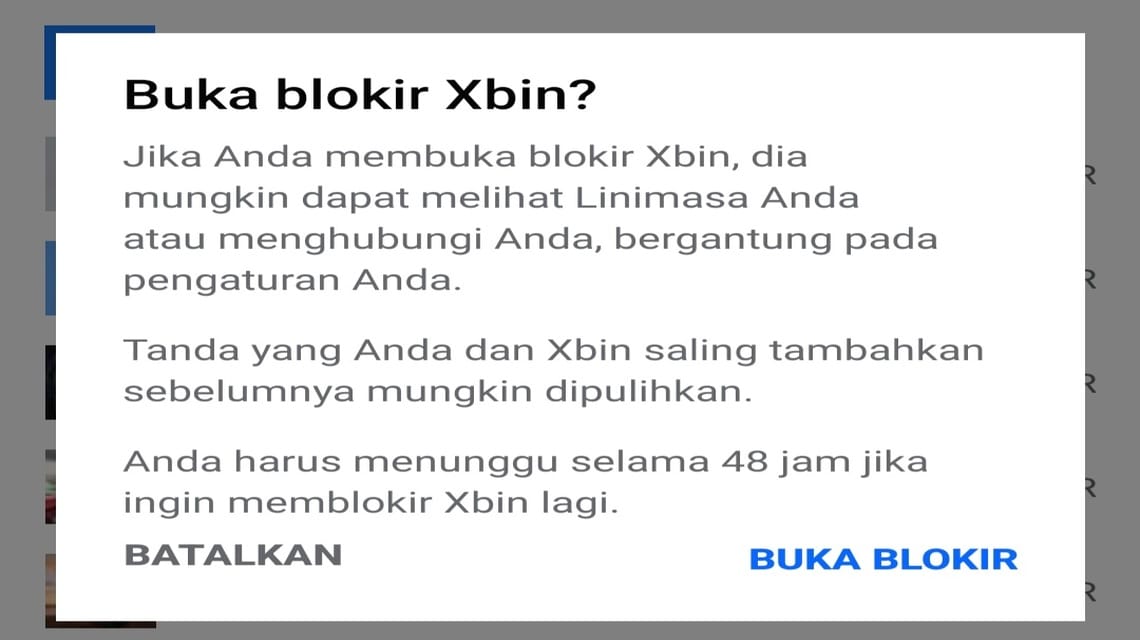
了解如何屏蔽之后,现在您还需要知道如何在 FB 上解除屏蔽某人。以下是步骤。
- 输入您的帐户资料菜单
- 单击右上角您的个人资料照片
- 在右栏中,选择“隐私”菜单
- 选择“阻止”
- 单击“阻止用户”部分中的编辑
- 选择“查看您的阻止列表”菜单
- 点击您要解除封锁的帐户旁边的“解除封锁”
- 最后点击“确认”即可取消账户封锁
请注意,如果您取消阻止某人,那么他们可以再次看到您公开发布的内容并与之互动 时间线 比如评论和点赞。
一旦您成功解除对某人的屏蔽,然后再解除对他们的屏蔽,该帐户将不再出现在您的好友列表中。
如果您想与已屏蔽的用户再次成为好友,您必须再次发送好友请求。
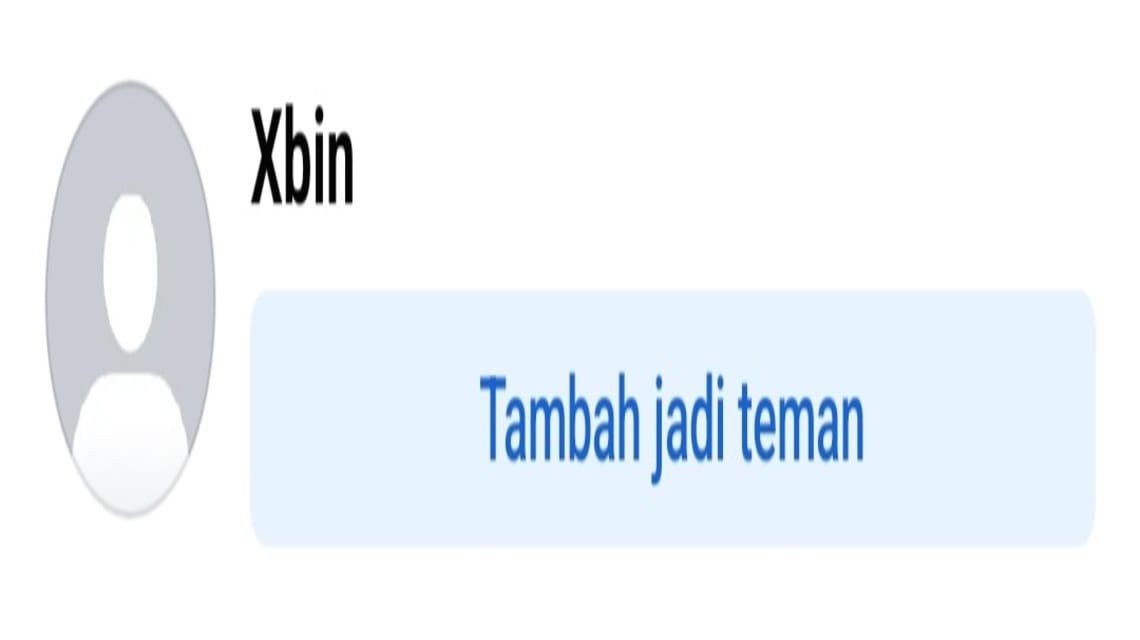
您也将无法在接下来的几天内封锁已解锁的帐户。
另请阅读: 如何通过FB解绑FF账号,很简单!
这就是关于如何在 Facebook 上屏蔽某人以及取消屏蔽某人的文章。你怎么认为?
对于那些正在寻找最便宜、最快的地方来满足您的游戏需求的人,请立即访问 VCGamers 市场!








